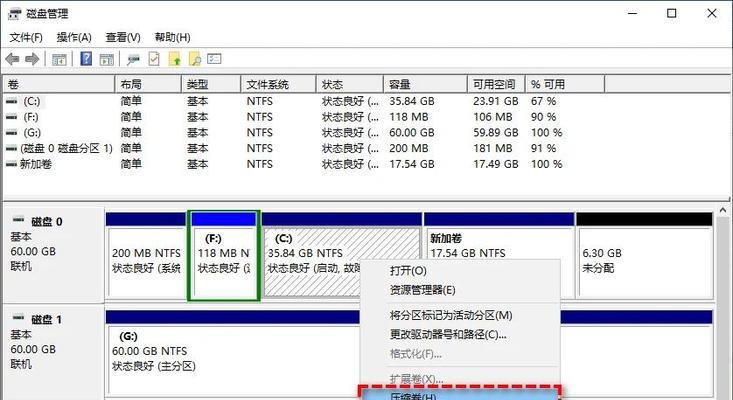在使用台式电脑的过程中,有时候我们需要更换硬盘来提升电脑的性能或者解决故障。然而,很多人对于如何拆卸和更换台式电脑硬盘感到困惑。本文将详细介绍如何拆卸和更换台式电脑硬盘的步骤和注意事项,帮助读者轻松完成此操作。
准备工作
1.1确认台式电脑型号和硬盘接口类型
1.2关闭电源并断开电源线和数据线
1.3准备必要的工具
打开机箱
2.1解除机箱侧板的固定螺丝
2.2取下机箱侧板并放置在安全的地方
定位硬盘
3.1观察主板上的SATA接口
3.2确定硬盘的位置并解除固定螺丝
3.3轻轻拉出硬盘
拆卸数据线和电源线
4.1将数据线和电源线从硬盘上取下
4.2注意接线的方向,避免损坏接口
固定新硬盘
5.1将新硬盘插入相应的硬盘位
5.2用螺丝固定硬盘
连接数据线和电源线
6.1将数据线和电源线插入新硬盘
6.2确保接口牢固连接
关闭机箱
7.1将机箱侧板放回原位
7.2用螺丝固定机箱侧板
开启电脑并测试
8.1连接电源线并启动电脑
8.2检查新硬盘是否被识别
8.3进入系统确认硬盘正常工作
注意事项
9.1静电防护:使用防静电手环或触摸金属表面释放静电
9.2数据备份:在更换硬盘前进行重要数据的备份
9.3硬盘选择:根据自己的需求和预算选择合适的硬盘
遇到问题怎么办
10.1检查连接:重新检查数据线和电源线的连接
10.2查看BIOS设置:确认新硬盘被正确识别
10.3寻求专业帮助:如果问题无法解决,寻求专业人士的帮助
拆卸旧硬盘的处理
11.1清除旧硬盘上的个人数据
11.2可选择进行回收或销毁
如何选择合适的硬盘
12.1硬盘类型:机械硬盘或固态硬盘
12.2容量需求:根据自己的存储需求选择合适的容量
12.3品牌和价格:选择可靠的品牌和合理的价格
常见问题解答
13.1是否可以拆卸台式电脑硬盘?答:可以,但需谨慎操作
13.2是否可以在运行状态下拆卸硬盘?答:不推荐,在关闭电源的情况下操作更安全
注意事项回顾
14.1静电防护、数据备份和硬盘选择的重要性再强调
14.2谨慎操作,避免对电脑造成损坏
通过本文的指导,读者将学会如何拆卸和更换台式电脑硬盘。在进行此操作时,要注意静电防护、数据备份以及选择合适的硬盘。如果遇到问题,可以查看常见问题解答或寻求专业人士的帮助。希望读者能够轻松完成此操作,提升电脑的性能和使用体验。